pandas中写入数据到Excel文件的方法
发布时间: 2024-04-17 06:36:28 阅读量: 110 订阅数: 53 

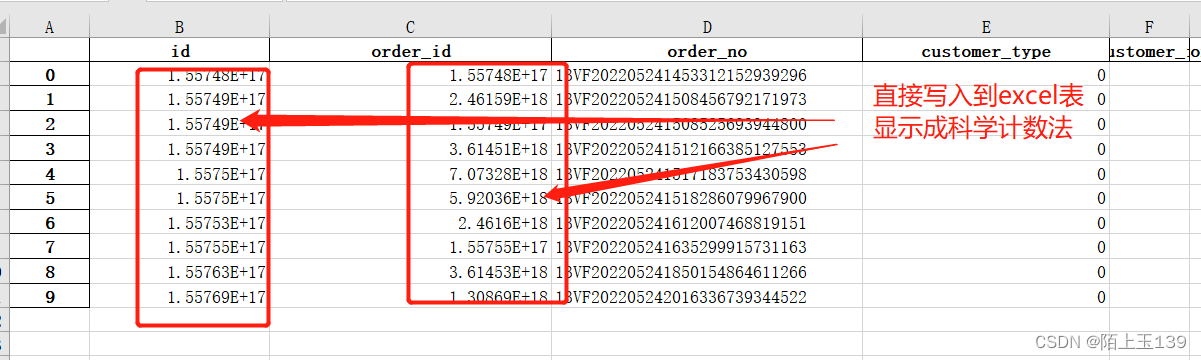
# 1. 为什么要将数据写入Excel文件
- ### Excel在数据处理中的重要性
Excel作为一款广泛使用的办公软件,具有强大的数据处理能力,可以进行数据整理、筛选和计算等操作,方便用户对数据进行分析和管理。
- ### 数据分享和数据展示的需求
将数据写入Excel文件可以使数据更加直观、易读,并且方便与他人进行数据分享和展示,提高工作效率。同时,Excel文件格式通用,适用于不同平台和设备。
在实际工作中,我们经常会将处理好的数据写入Excel文件,以便后续进一步分析或与他人共享。因此,掌握如何使用pandas库将数据写入Excel文件是非常重要的。
# 2. 准备工作
### 安装pandas库
在开始数据处理工作之前,首先需要安装pandas库。Pandas是一个强大的数据处理库,提供了丰富的数据结构和数据分析工具,能够帮助我们高效地处理和分析数据。安装pandas库可以通过pip包管理器进行,只需在命令行中输入以下指令即可:
```python
pip install pandas
```
### 导入pandas库和其他必要的库
在Python中,使用pandas库之前,我们需要先导入它以及其他必要的库,比如numpy(用于进行数值计算)、matplotlib(用于绘制图表)等。导入这些库可以通过import关键字来实现,例如:
```python
import pandas as pd
import numpy as np
import matplotlib.pyplot as plt
```
### 设置数据处理环境
在导入必要的库之后,为了确保数据处理过程顺利进行,我们可以设置一些数据处理环境的参数,例如显示DataFrame时最大列宽、显示所有行等。这可以通过如下代码完成:
```python
pd.set_option('display.max_columns', None) # 设置显示所有列
pd.set_option('display.max_rows', None) # 设置显示所有行
```
### 数据预处理
在进一步的数据处理之前,有时候我们需要对数据进行清洗和预处理,以确保数据的完整性和准确性。这步操作可能包括处理缺失值、去除重复行、数据类型转换等。比如,对于缺失值的处理,我们可以使用dropna()函数将包含缺失值的行删除:
```python
df.dropna(inplace=True) # 删除含有缺失值的行
```
### 创建测试数据
在进行实际的操作之前,通常会通过创建一些测试数据来演示具体的数据处理流程。我们可以使用numpy库生成一些随机数据,然后将其转换为DataFrame格式:
```python
data = np.random.randint(0, 100, size=(5, 3)) # 生成随机数据
df = pd.DataFrame(data, columns=['A', 'B', 'C']) # 转换为DataFrame
```
### 读取外部数据
除了生成测试数据外,我们也常常需要从外部文件中读取数据进行处理。pandas库支持多种数据格式,比如csv、excel、json等。通过read_csv()或read_excel()函数可以方便地将外部数据读取到DataFrame中:
```python
df = pd.read_csv('data.csv') # 从csv文件读取数据
```
### 数据集预览
在导入数据后,为了更好地了解数据的结构和内容,我们可以使用head()或tail()函数快速预览数据集的前几行或后几行:
```python
print(df.head()) # 预览数据集的前几行
```
### 数据集信息查看
除了预览数据外,使用info()函数可以查看数据集的基本信息,包括每列的数据类型、非空值数量等,帮助我们更好地理解数据集的属性:
```python
print(df.info()) # 查看数据集的基本信息
```
### 数据集描述性统计
最后,我们还可以使用describe()函数生成数据集的描述性统计信息,包括每列的计数、均值、标准差等,帮助我们快速了解数据的分布情况:
```python
print(df.describe()) # 生成数据集的描述性统计信息
```
# 3. 创建DataFrame
- ### 使用字典创建DataFrame
数据科学家经常使用pandas库来处理数据,其核心数据结构是DataFrame。我们可以通过字典来创建一个DataFrame,让我们了解字典键值对的含义和DataFrame的数据结构。
- #### 字典键值对的含义和作用
在字典中,键是唯一的,并且可以用来访问值。当将字典转换为DataFrame时,字典中的键将成为列标签,值将成为列数据,这样的结构有利于我们对数据进行分析和处理。
- #### DataFrame的数据结构
DataFrame是由行和列组成的二维数据结构,每一列可以有不同的数据类型,类似于电子表格。DataFrame提供了多种方法来索引数据,方便我们在数据中进行选择和操作。
- ### 从外部文件导入数据创建DataFrame
除了使用字典创建DataFrame,我们还可以从外部文件导入数据来创建DataFrame。在进行数据导入时,我们需要了解支持的数据格式、读取外部文件数据到DataFrame的方法以及数据清洗和预处理的步骤。
- #### 支持的数据格式
pandas库支持多种数据格式,包括CSV、Excel、JSON等。根据数据的来源和格式,我们可以选择合适的方法将数据导入DataFrame中。
- #### 读取外部文件数据到DataFrame的方法
可以使用pandas提供的read_csv、read_excel等方法来读取外部文件中的数据,将其转换为DataFrame。这样,我们可以方便地在Python环境中对数据进行处理和分析。
- #### 数据清洗和预处理
在将外部文件数据导入DataFrame后,我们需要进行数据清洗和预处理,包括处理缺失值、重复值、异常值等。这些步骤可以确保数据质量,为后续的分析工作奠定基础。
- ### 自定义DataFrame
除了使用字典和外部文件导入数据创建DataFrame外,我们还可以通过自定义的方式来构建DataFrame,从而满足特定的数据处理需求。接下来,我们将深入了解自定义DataFrame的方法。
- #### DataFrame的列索引和行索引
通过指定列索引和行索引,我们可以精确地定位DataFrame中的数据。索引可以是整数、标签名等,通过索引我们可以进行数据筛选、排序等操作。
- #### 列数据类型的设定
在自定义DataFrame时,我们可以显式地指定列的数据类型,包括数值型、文本型、日期型等。正确设定数据类型有助于提高数据处理和分析的效率。
- #### 添加新列和删除列
在DataFrame中,我们可以随时添加新列或删除现有列。添加新列可以通过赋值的方式实现,而删除列则可以使用drop方法。这些操作可以对数据结构进行灵活调整,以满足不断变化的需求。
以上是创建DataFrame的几种方法,包括使用字典创建、从外部文件导入和自定义DataFrame。通过这些方法,我们可以灵活处理各种类型的数据,为后续数据分析和可视化提供支持。
# 4. 将DataFrame数据写入Excel
- ### 使用to_excel方法保存DataFrame到Excel文件
- #### 参数说明和常用选项
在将DataFrame数据写入Excel文件时,我们可以使用pandas提供的to_excel方法。该方法可以接受多种参数,包括文件路径、sheet名称、是否包含索引等选项。常用选项包括`excel_writer`用于指定文件路径、`sheet_name`用于指定工作表名称、`index`用于控制是否包含行索引等。
- #### 保存文件的命名和路径设定
在保存Excel文件时,我们需要指定文件的路径和文件名。通过设定`excel_writer`参数可以指定文件保存的路径和文件名,确保数据被正确保存到指定的位置。
- #### 文件格式选择
另外,to_excel方法还支持不同的文件格式选择,可以保存为`.xlsx`格式或者`.xls`格式,根据实际需要选择合适的文件类型进行保存。
- ### 处理写入数据后的异常情况
- #### 异常处理方法
在将数据写入Excel文件时,可能会遇到各种异常情况,如文件路径不存在、文件已打开等。我们可以通过使用try-except结构捕获异常并进行相应的处理,比如输出错误信息或者进行重试操作。
- #### 数据格式错误的排查和修改
另外,有时数据写入Excel文件会由于数据格式错误导致失败,我们需要检查数据的格式,确保数据类型、数据范围等符合Excel文件的要求,进行必要的数据格式转换处理后再次尝试写入。
- ### 实践案例:将数据写入Excel文件
- #### 示例数据内容
假设我们有一个包含学生信息的DataFrame,包括学生姓名、年龄、成绩等字段。我们希望将这些学生信息写入Excel文件进行备份和分享。
- #### 操作步骤和代码演示
下面是将学生信息写入Excel文件的操作步骤和代码演示:
```python
import pandas as pd
# 创建示例DataFrame
data = {'Name': ['Alice', 'Bob', 'Charlie'],
'Age': [20, 21, 22],
'Grade': [85, 90, 88]}
df = pd.DataFrame(data)
# 将DataFrame写入Excel文件
file_path = 'student_info.xlsx'
df.to_excel(file_path, index=False)
```
上述代码通过创建DataFrame,并使用to_excel方法将数据写入Excel文件,确保`index=False`参数不包含行索引,并指定文件路径为`student_info.xlsx`。
通过以上代码示例,我们可以实际操作将DataFrame数据写入Excel文件,确保数据被准确保存和分享。
# 5. 总结与展望
- ### pandas中写入Excel的优势与不足
- 写入效率问题:pandas写入大量数据到Excel文件可能比较慢,特别是当Excel文件的大小较大时。
- 文件大小问题:生成的Excel文件可能会比较大,不利于传输和存储。
- 兼容性与跨平台使用:由于Excel软件本身的兼容性和跨平台使用的限制,有时会造成数据在不同平台下的展示效果不一致。
- ### 未来发展方向和扩展应用
- 数据可视化与Excel的结合:未来可以进一步探索将pandas生成的数据与现代数据可视化工具结合,实现更加美观和直观的数据展示效果。
- 数据分析与报告生成的趋势:随着人工智能技术的发展,未来可以将pandas数据处理与自动生成报告的技术结合,实现更智能化的数据分析与报告生成流程。
```mermaid
graph TD;
A[数据处理]-->B{数据导出};
B-->|Excel文件|C[数据可视化];
C-->D[生成报告];
D-->E[决策分析];
```
在本章中,我们介绍了在使用pandas库将数据写入Excel文件过程中可能遇到的优势和不足。同时,我们也展望了未来的发展方向,指出了数据可视化与报告生成的趋势。综合来看,随着数据处理技术的不断发展,将数据写入Excel只是数据处理和展示的一个切面,未来还会有更多更智能的数据处理和展示方式出现,帮助用户更高效地利用数据进行决策分析。
0
0





